在我们日常生活中,手机已经成为了我们不可或缺的一部分,我们用手机打字、浏览网页、发信息等等,手机键盘的使用频率也越来越高。有时候我们可能会觉得手机键盘的样式有些单调,想要换一个新的背景图片来点缀一下。手机键盘背景图片怎么换呢?其实很简单,只需要进入手机的设置界面,找到键盘设置选项,然后选择更换背景图片的选项即可。通过这样的操作,我们可以轻松地为手机键盘换上自己喜欢的背景图片,让手机键盘焕然一新。手机打字壁纸也可以通过类似的方式来更换,让我们的手机界面更加个性化,让每一次打字都变得更加有趣和愉悦。
手机键盘背景图片怎么换
具体步骤:
1.在手机的微信或者短信或者其他可以打开键盘的应用中打开键盘,点击键盘左上角的输入法设置图标。页面显示输入法的各种设置功能。

2.在输入法的设置页面点击“个性皮肤”,进入输入法皮肤设置页面。
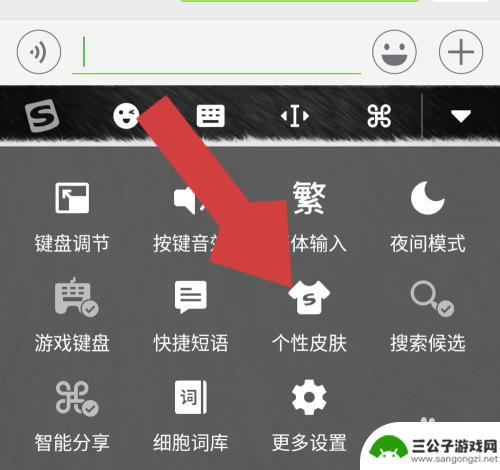
3.进入输入法皮肤页面后,点击“键盘壁纸”,进入键盘壁纸设置页面。

4.在键盘皮肤设置页面中,点击“我的制作”下方的+号,进入皮肤壁纸的选择页面。
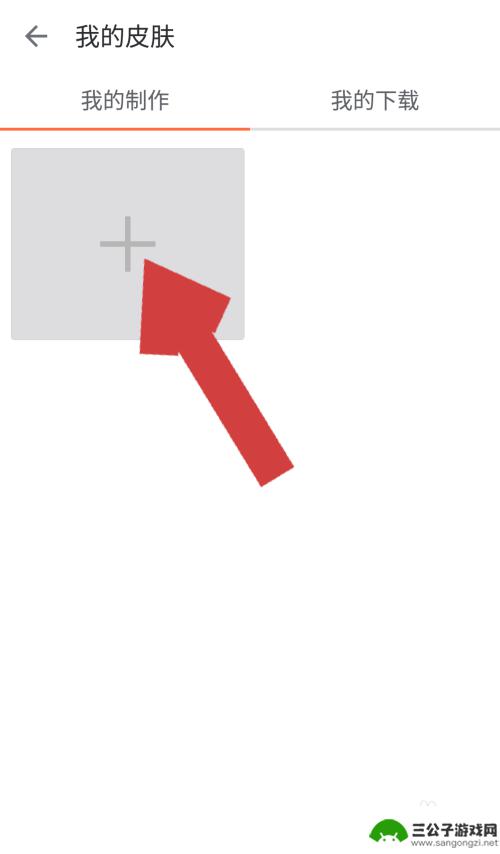
5.在选择壁纸页面,我们可以选择相册里的照片也可以现场拍照,这里我们点击相册,进入手机相册。

6.在手机相册中找到我们准备设置为键盘背景的照片,点击该照片后。照片被选中,在照片上会显示一个小方框,我们可以通过上下左右移动该方框,调整选用的照片,照片调整好后,点击“确定”。



7.照片调整好并点击确定后,进入预览页面。页面显示的是我们设置后的键盘背景,确认没有其他问题后,点击“使用”,键盘背景就换为我们设置的照片了。

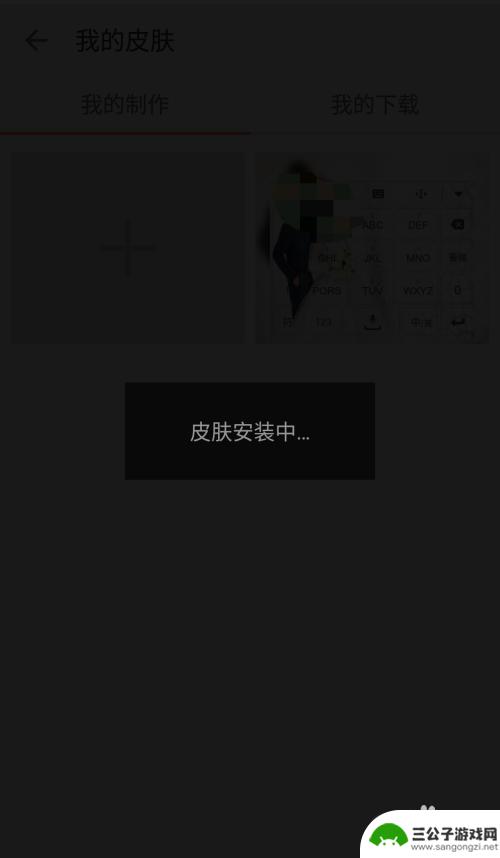

8.这时再打开手机的键盘就可以看到键盘变成了我们设置的样子。
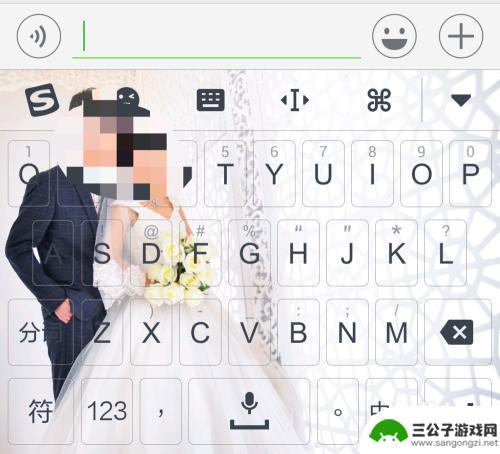
以上就是手机打字壁纸怎么换的全部内容,还有不清楚的用户可以参考一下小编的步骤进行操作,希望能够对大家有所帮助。
相关教程

手机美图如何更换场景 手机美图秀秀怎么用换背景功能
手机美图如何更换场景?手机美图秀秀提供了便捷的换背景功能,让用户可以轻松更改照片的背景,打造出各种不同的风格和氛围,用户只需要选择一张照片,然后在美图秀秀的编辑界面中选择换背景...
2025-01-21 12:26:22
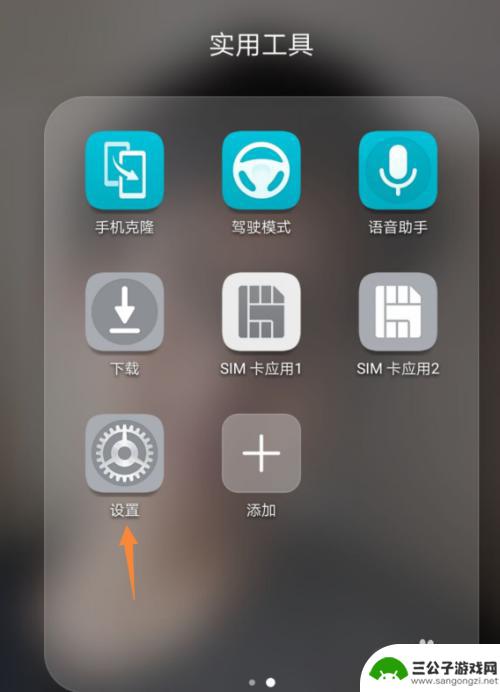
手机怎么换自定义壁纸 如何在手机上自定义设置壁纸
在手机上设置自定义壁纸是让我们个性化手机界面的一种常见方式,无论是自己拍摄的照片、喜爱的明星图片,还是精美的壁纸应用,都可以成为手机桌面的背景。通过简单的操作,不仅可以让手机更...
2024-06-18 15:39:07

手机设置怎么更换壁纸图片 手机如何更换桌面壁纸步骤
在现代社会手机已经成为人们生活中不可或缺的一部分,而手机壁纸作为手机界面的一部分,对于提升使用者的个性化需求和审美体验起着重要的作用。如何更换手机的壁纸图片呢?这个过程并不复杂...
2024-02-12 14:39:20
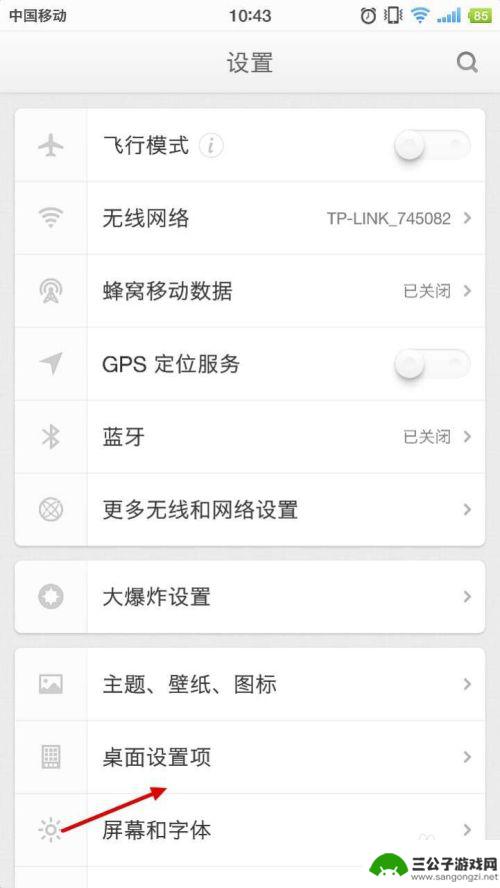
锤子手机怎么设置背景图片 锤子手机如何更换桌面壁纸
锤子手机作为一款备受瞩目的智能手机品牌,其独特的设计和出色的性能受到了许多用户的喜爱,在使用锤子手机的过程中,我们不仅可以享受到其流畅的操作体验,还可以通过设置背景图片来个性化...
2023-10-19 09:17:54

vivo通话背景图片怎么设置方法 vivo手机怎样更换通话背景图片
vivo手机作为一款颇受欢迎的手机品牌,其功能和个性化设置一直备受用户青睐,其中通话背景图片的设置更是一大亮点。想要了解vivo手机通话背景图片的设置方法以及如何更换通话背景图...
2024-05-15 14:40:53
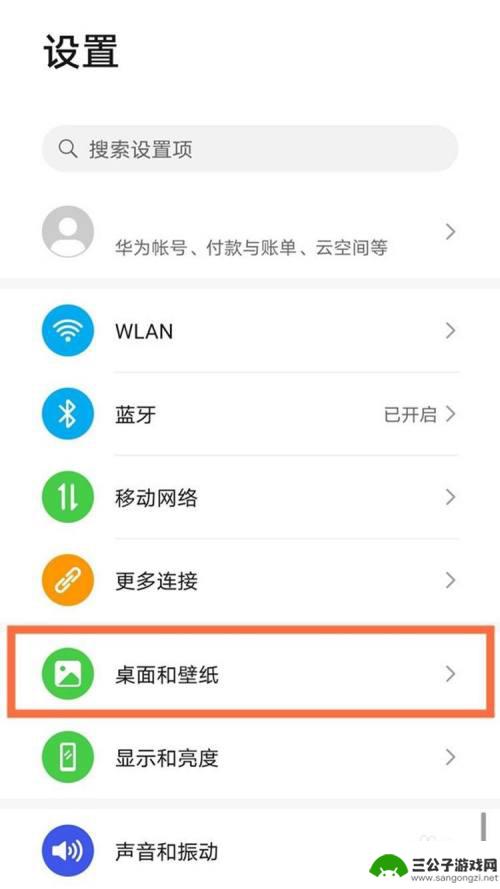
华为手机如何替换锁屏照片 华为mate40手机怎么更换锁屏壁纸
想要给自己的华为手机换个新的锁屏壁纸吗?没问题!华为手机提供了简单方便的操作方式,让用户可以随时随地更换自己喜欢的照片或图片作为锁屏壁纸,尤其是华为Mate40手机,拥有更加智...
2024-05-08 14:21:07

iphone无广告游戏 如何在苹果设备上去除游戏内广告
iPhone已经成为了人们生活中不可或缺的一部分,而游戏更是iPhone用户们的最爱,让人们感到困扰的是,在游戏中频繁出现的广告。这些广告不仅破坏了游戏的体验,还占用了用户宝贵...
2025-02-22 16:15:35

手机图片怎么整体缩小尺寸 如何在手机上整体缩小照片
如今手机拍照已经成为我们日常生活中不可或缺的一部分,但有时候我们拍摄的照片尺寸过大,导致占用过多存储空间,甚至传输和分享起来也不方便,那么如何在手机上整体缩小照片尺寸呢?通过简...
2025-02-22 15:31:42
小编精选
iphone无广告游戏 如何在苹果设备上去除游戏内广告
2025-02-22 16:15:35固定电话怎么转接手机上 固定电话如何转接到手机
2025-02-22 12:29:03手机怎么存cad图 手机CAD图纸上传至电脑方法
2025-02-22 11:18:50苹果手机相机怎么设置照片方向 苹果手机照片如何旋转方向
2025-02-22 10:24:41手机自拍摄影水印怎么设置 如何在手机相册中为照片添加水印
2025-02-22 09:28:52陌陌如何关闭手机通知声音 陌陌怎么取消声音
2025-02-21 16:40:10苹果手机如何给照片加花边 苹果手机照片加边框方法
2025-02-21 08:40:55手机喇叭灰尘很多怎么处理 如何清理手机喇叭内的灰尘
2025-02-20 14:29:08苹果手机下面怎么放录屏 iOS系统如何录屏
2025-02-20 12:12:54手机sd卡怎么显示 OPPO手机SD卡无法读取怎么办
2025-02-20 11:18:30热门软件